电脑重装系统没有声音了怎么办
- 分类:Win10 教程 回答于: 2021年07月10日 09:16:00
在重装系统的时候,系统文件一般有原版和GHOST版之分。如果重装的是原版系统,那么由于其内没有安装声卡驱动,重装完成后自然没有声音,我们要做的是给电脑安装声卡驱动,下面来看看如何操作吧。
1、首先按win+x选择设备管理器来打开设备管理器。
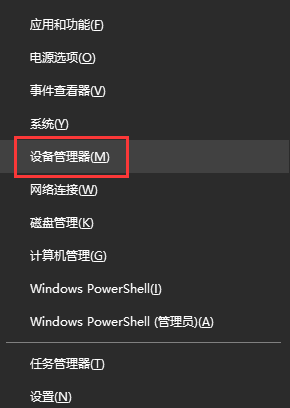
2、在设备管理器中找到声音、视频和游戏控制器并点击,可以看到电脑中已有的声卡,如果驱动程序有问题,则会显示黄色的叹号。
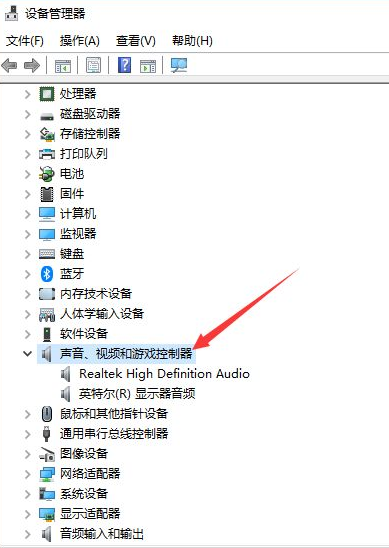
3、找到了有问题的驱动有问题的声卡后,打开驱动精灵,点击立即检测,即可检测驱动程序,如果声卡驱动有问题,点击安装就可以安装声卡驱动。
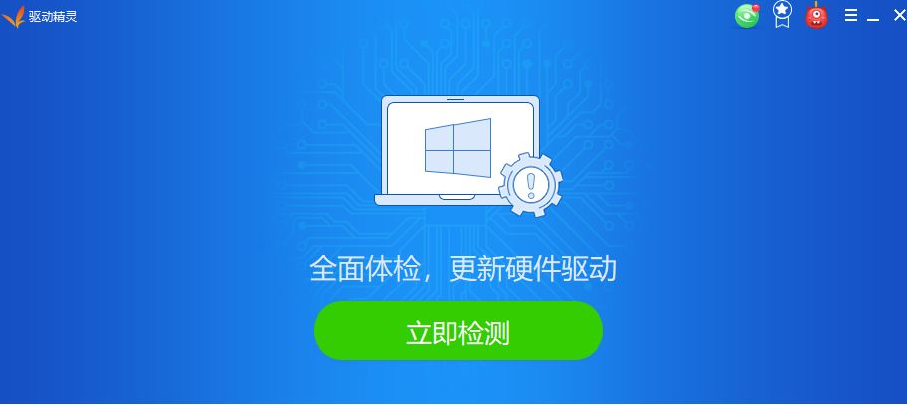
4、在驱动管理中可以看到驱动列表。
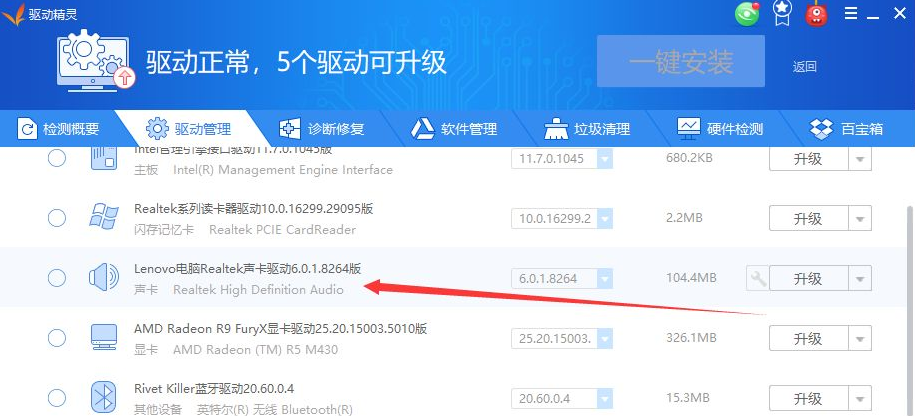
5、不用驱动精灵用鲁大师也可以。
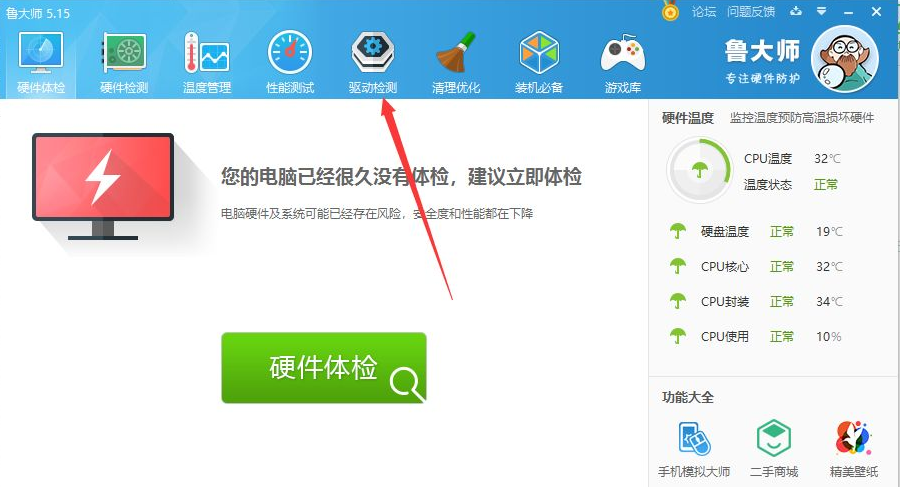
6、安装完驱动后再回到设备管理器,可以看到黄色叹号已经消失,电脑声音也正常了。
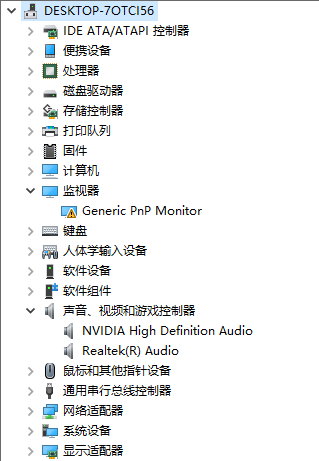
以上就是电脑重装系统没有声音的解决方法了,希望对大家有帮助。
 有用
26
有用
26


 小白系统
小白系统


 1000
1000 1000
1000 1000
1000 1000
1000 1000
1000 1000
1000 1000
1000 1000
1000 1000
1000 1000
1000猜您喜欢
- win10提示windows错误恢复启动不了怎..2022/03/10
- 图解联想笔记本win10改win7系统教程..2021/06/10
- 360重装win10的详细教程2021/06/07
- 迈克菲杀毒软件怎么样,小编教你迈克菲..2018/09/07
- 只需要几步就能搞定 win10 硬盘安装图..2021/04/09
- windows10 还原_小编教你win10怎么还..2018/03/13
相关推荐
- 史上最详细win10优化方法2021/10/22
- u盘如何重装电脑系统win102022/05/14
- 解答win键在哪2019/01/24
- 笔记本win10系统一键重装教程..2020/09/06
- 电脑重装系统win10怎么操作2022/06/23
- 联想笔记本win10电脑没声音怎么办?一..2021/03/05

















